A Videoshop vízjel egyszerű eltávolítása [fizetős és ingyenes]
Hogyan lehet megszabadulni a Videoshop vízjeltől ingyenes módszerrel? Egyes felhasználók ingyenes utat keresnek, mivel a csomag megvásárlása fáradságos és költséges. Ezért azt javasoljuk, hogy olvassa el ezt a bejegyzést, mivel az egyik leghasznosabb módszert kínáljuk Önnek távolítsa el a Videoshop vízjelet videódból egyetlen fillér pazarlása nélkül. Tehát, ha alig várja, hogy megismerje a folyamatot, tekintse meg az alábbi információkat.
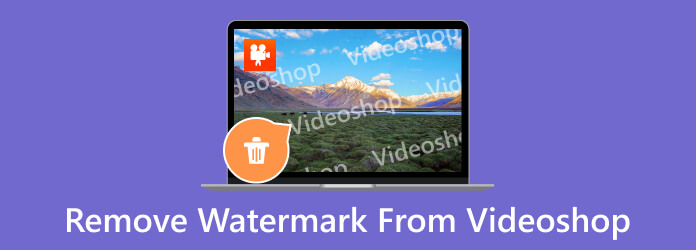
Ismeri a Videoshop mobiltelefonos alkalmazást? Az alkalmazás egy használatra érdemes videószerkesztő szoftver, amely különféle szerkesztési alkotásokra képes. Hozzáadhatja videóját a tartalom javításához és ízesítéséhez. Emellett további funkciók is megtalálhatók: átmenetek, szűrők, sebességbeállítás, visszafordítás, szöveg, matricák stb. Ezenkívül megoszthatja kész kimenetét különböző platformokkal. Ezenkívül a Videoshop Android és iOS eszközökön is elérhető, így minden mobiltelefonnal rendelkező felhasználó számára elérhetőbbé válik. Vannak azonban olyan hátrányok, amelyekkel találkozhat az alkalmazás használata során. Bosszantó hirdetések jelennek meg a telefon képernyőjén a szerkesztési folyamat során. Ezenkívül csak korlátozott funkciókat használhat az alkalmazás ingyenes verziójának használatakor. A videót csak 720p felbontású videóval mentheti el.
Sőt, számíts rá, hogy a szerkesztési folyamat után a videóhoz egy Videoshop vízjel is csatolva lesz. Ezzel ismeri a leghatékonyabb eljárást a vízjel eltávolítására a Videoshopból? Ezután az egyetlen mód az alkalmazás pro verziójának használata. Az előfizetési csomag megléte után a Viedshop vízjel eltűnik a mentési folyamat után. Ezután láthatja, hogy a videó szép és kielégítő. Ha tudnia kell, hogyan lehet megszabadulni a Videoshop vízjeltől a terv megvásárlásával, tekintse meg az alábbi egyszerű módszereket.
Mobiltelefonja App Store vagy Play Store áruházában keressen a Videoshop - Video Editor Alkalmazás. Ezt követően kattintson a Letöltés gombot, és gyorsan telepítse az alkalmazás futtatásához a telefonon.
Ezután az alkalmazás elindítása után két lehetőség közül választhat. Kattints a Új rekord or Klip importálása lehetőség a videó beillesztésére az alkalmazás felületére. Ha kész, folytathatja a következő eljárást.
Ha már a Videoshop alkalmazás fő felületén tartózkodik, akkor különböző szerkesztési funkciókat láthat. Használhat szűrőket, effektusokat, zenét, visszafordítást, átmenetet, szöveget, matricát és egyéb funkciókat.
Az utolsó folyamathoz, ha nem szeretné, hogy a Videoshop vízjellel találkozzon a videóban, kattintson a Pro gombra a felső felületen. Ezután válassza ki, hogy milyen típusú tervet szeretne. Ezt követően elmentheti a videót bosszantó elemek nélkül.
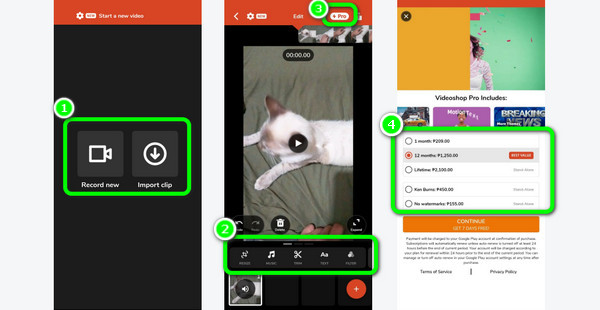
A Videoshop alkalmazás minden felhasználó számára tökéletes, mivel különféle szerkesztési funkciók segítségével segíthet a felhasználóknak videóik javításában. Mivel azonban a vízjel eltávolítása nem ingyenes, egyes felhasználók egy másik eszközt keresnek, amely ingyenesen eltávolíthatja azt. Ha Ön azon felhasználók közé tartozik, akik ingyenes módot szeretnének eltávolítani a Videoshop vízjelről, fontolja meg a Video Converter Ultimate. Az offline program jelentősen segíti a felhasználókat, mivel nem csak egy ingyenes vízjel-eltávolító. Ezenkívül kivételes felületet biztosít, ahol a felhasználók egyszerűen és gyorsan kezelhetik a szoftvert. Ezenkívül a Videoshop vízjellel ellátott videó beillesztése után folytathatja a vízjel eltávolítási folyamatot. A vízjeleltávolítót a kívánt méret alapján is beállíthatja, hogy a folyamat után ne maradjon vízjel.
Ráadásul a Video Converter Ultimate segítségével módosíthatja a videó kimeneti beállításait. Módosíthatja a videó felbontását, minőségét, képkockasebességét stb. Módosíthatja a hang bitsebességét, mintavételi sebességét, kódolóját és csatornáját is. A videó összes paraméterének módosítása után folytathatja a mentési módszert. A program lehetővé teszi a videó kimeneti formátumának megváltoztatását MP4, MOV, AVI, WMV, MKV és más, a videóhoz kívánt formátumokon. Ezenkívül a Video Converter Ultimate számos hasznos funkcióval rendelkezik minden felhasználó számára. Tegyük fel, hogy szűrőket és effektusokat szeretne hozzáadni a videóhoz, hogy lenyűgözőbbé tegye azt. Ezután használhatja a program Szerkesztés funkcióját a cél eléréséhez. A Collage Creator, az MV Maker, a Video Converter és a DVD Ripper további funkciók is elérhetők. Ha további részleteket szeretne megtudni a Videoshop vízjel offline eltávolításáról, kövesse az alábbi utasításokat.
Nyissa meg számítógépét, lépjen a fő weboldalra Video Converter Ultimate, és nyomja meg az Ingyenes letöltés gombot. Ha azonban egyszerűbben szeretné elérni az offline programot, kattintson az Ingyenes lehetőségre Letöltés gombot lent. A telepítés befejezése után futtassa a számítógépén.
Amikor az offline program felülete már megjelenik, nyomja meg a Eszköztár menüt a felső felületről. Ezután válassza ki a Videó vízjel eltávolító az alábbi lehetőségek közül.
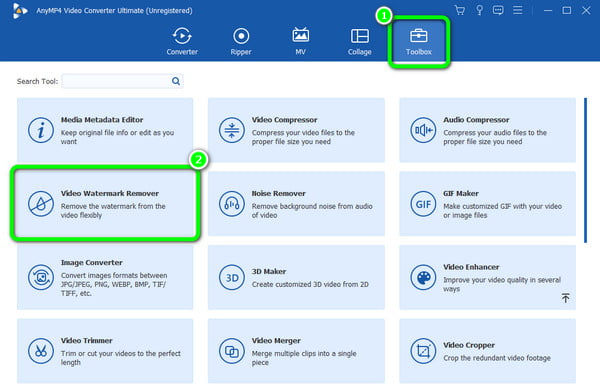
A funkció kiválasztásakor kattintson a Plusz jel a középső felületről. Ezután válassza ki a Videoshop vízjellel ellátott videót a számítógép mappájából. Ezután várja meg a feltöltési folyamatot.
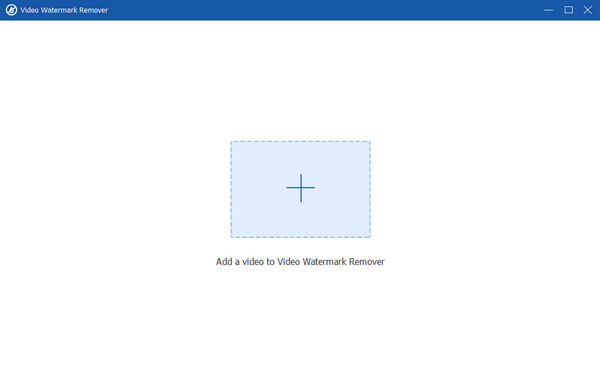
A fő felületen nyomja meg a gombot Vízjel eltávolítási terület hozzáadása funkció. Amikor megjelenik a videón a doboz, kattintson rá, és húzza a Videoshop vízjel területére. Látni fogja, hogy a vízjel azonnal el lesz távolítva.
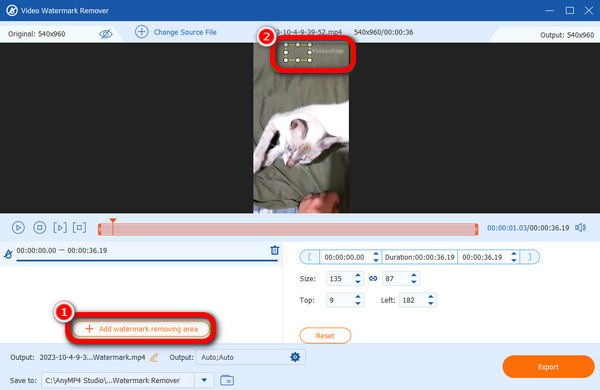
Miután eltávolította a Videoshop vízjelet a videóból, a fájl készen áll a mentésre. Ebben az esetben lépjen a jobb alsó felületre, és nyomja meg a gombot Export választási lehetőség. Ha elkészült, lépjen a hozzárendelt fájlmappába, és játssza le a videót Videoshop vízjel nélkül.
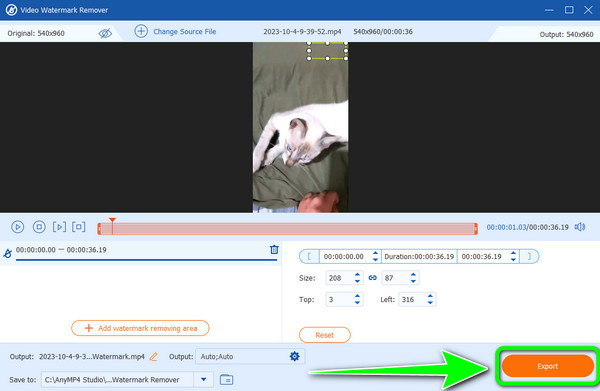
További olvasnivalók
5 kiváló vízjel-eltávolító videó online és offline
A Bandicam vízjel eltávolítása [Könnyen érthető lépések]
Hogyan távolíthatok el vízjelet egy videó AI-ból?
Ha azt szeretné, hogy az AI eltávolítsa a vízjelet a videóból, használja a Vmake.ai-t. Ez egy online eszköz, amely segíthet automatikusan eltávolítani a vízjelet a videóból. Mindössze annyit kell tennie, hogy felkeresi fő webhelyét. Ezután töltse fel a törölni kívánt vízjellel ellátott videót, és várja meg a feltöltési folyamatot. Ezt követően az online eszköz néhány másodpercig folytatja a vízjel eltávolítási folyamatot. Ha elkészült, azonnal megkaphatja és letöltheti a videót.
A Videoshopnak van vízjele?
A Videoshop ingyenes verziójának használata vízjelet helyez a videóra. A szerkesztési folyamat után számítson arra, hogy a Videoshop vízjel a szerkesztett videó felső, szűk sarkában lesz.
Ingyenes a Videoshop videószerkesztő?
Az alkalmazás nem 100%-ban ingyenes. A Videoshop csak korlátozott funkciókkal rendelkező ingyenes verziót kínál. Ahhoz, hogy minden előnyét megtapasztalhassa, igénybe kell vennie az előfizetési csomagot.
Milyen videószerkesztő alkalmazásokban nincs vízjel?
Sajnos a legtöbb alkalmazás vízjelet hoz létre, különösen az ingyenes verzió használatakor. De ha ilyet keres, használja a Video Converter Ultimate. Ezzel a szoftverrel szerkesztheti és mentheti a szerkesztett videót vízjel nélkül.
A Videoshop használata a vízjel eltávolítására akkor hatékony, ha az alkalmazás pro verziójával rendelkezik. További funkciókat is élvezhet, amelyek hasznosak a videók javításához. De ha ingyenes módot szeretne a videó szerkesztésére és a vízjelek hatékony eltávolítására, használja Video Converter Ultimate. A program segítségével eltávolíthatja a vízjeleket, és további szerkesztési funkciókat használhat anélkül, hogy aggódnia kellene bármilyen terv megvásárlása miatt.
Több Reading
Működőképes módszerek Animoto vízjelek eltávolítására a videóról
Az Animoto használata a vízjelek ingyenes eltávolítására lehetetlen, igaz? Ebben az esetben jöjjön ide, hogy megtanulja az Animoto vízjel ingyenes eltávolításának egyszerű módjait.
Összehasonlíthatatlan módszerek a WeVideo vízjel eltávolítására
Távolítsuk el a WeVideo vízjeleket egy csomag megvásárlásával. De ha más módot szeretne, olvassa el többet, és tanulja meg, hogyan távolíthatja el ingyenesen a WeVideo vízjelet.
Szenzációs folyamat a Viva videó vízjelének eltávolítására
Próbálja meg eltávolítani a Viva videó vízjelet a bejegyzésben megadott módszerekkel. Így a Viva videót vízjelek beágyazása nélkül mentheti el.
Kivételes trükkök a TikTok vízjelek eltávolításához
Ha vízjel nélkül szeretné menteni a TikTokot, gyere ide. Megtanítjuk a legegyszerűbb oktatóanyagokat, hogyan lehet megszabadulni a TikTok vízjeltől.
Videó vízjel eltávolító